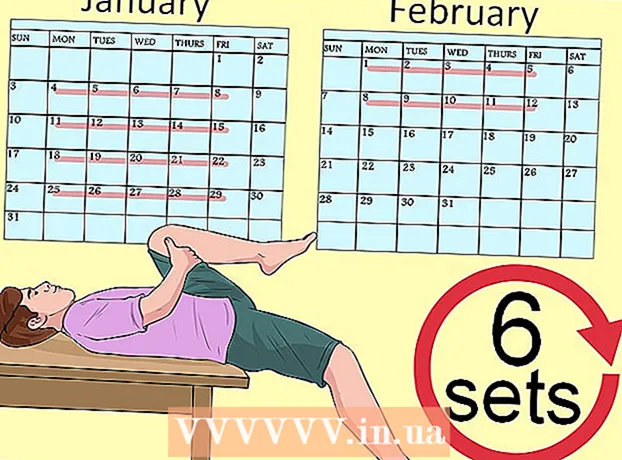نویسنده:
Laura McKinney
تاریخ ایجاد:
1 ماه آوریل 2021
تاریخ به روزرسانی:
1 جولای 2024

محتوا
واقعیت این است که هیچ راهی برای بازیابی پیام های حذف شده یا چت های فیس بوک وجود ندارد - پس از حذف پیام ، این محتوا دیگر در گپ سمت شما نشان داده نمی شود. اگرچه بازیابی اطلاعات از طریق فیس بوک امکان پذیر نیست ، این مقاله به شما در مورد چگونگی یافتن کپی از پیام های فیس بوک در جای دیگر و همچنین جلوگیری از از دست دادن پیام ها در آینده راهنمایی می کند.
مراحل
روش 1 از 3: به جای دیگری نگاه کنید
(منو) در گوشه بالا سمت راست صفحه صفحه فیس بوک.
- کلیک تنظیمات (تنظیمات) در لیست انتخاب.
- روی کارت کلیک کنید اطلاعیه (اطلاع).
- برای گسترش بخش کلیک کنید پست الکترونیک.
- دریابید که کادر "همه اعلان ها ، به جز مواردی که اشتراکتان را لغو نمی کنید" در بخش "آنچه می خواهید دریافت کنید" تایپ شده است. امضا هنوز در غیر این صورت ، از پیام های شما در یک آدرس ایمیل پشتیبان تهیه نشده است.

(منو) در گوشه بالا سمت راست صفحه فیس بوک خود برای باز کردن یک منوی کشویی.- برای برخی از کاربران ، این نماد مانند یک چرخ دنده به نظر می رسد.
(منو) در گوشه بالا سمت راست صفحه برای باز کردن لیستی از گزینه ها.
- برای برخی از کاربران ، این نماد مانند یک چرخ دنده به نظر می رسد.
کلیک تنظیمات (تنظیمات) در لیست انتخاب.

روی کارت کلیک کنید عمومی (عمومی) در سمت چپ صفحه.
روی لینک کلیک کنید اطلاعات خود را بارگیری کنید (اطلاعات خود را بارگذاری کنید) در زیر صفحه تنظیمات عمومی.

روی لینک کلیک کنید لغو انتخاب همه (لغو انتخاب همه) در گوشه پایین سمت راست صفحه. با این کار همه سلولهای صفحه نمایش داده شده فعلی لغو انتخاب می شوند
به پایین صفحه بروید و کادر "پیامها" را در مرکز صفحه علامت بزنید. برای اطمینان از عدم بارگیری پرونده های غیرضروری ، فقط کادر "پیام ها" را علامت بزنید.
بالای صفحه را بکشید و روی دکمه کلیک کنید ایجاد پرونده (ایجاد پرونده) در سمت راست صفحه از فیس بوک می خواهد یک فایل پشتیبان ایجاد کند.
صندوق ورودی آدرس ایمیلی را که برای ورود به فیس بوک استفاده می کنید باز کنید.
منتظر ایمیل از فیس بوک باشید. فیس بوک ممکن است ظرف 10 دقیقه آماده سازی بارگیری شما را به پایان برساند ، اما این بسته به تعداد مکالمات در صندوق ورودی مسنجر شما متفاوت است.
ایمیل بارگیری شده را باز کنید. پس از دریافت ایمیل ، برای باز کردن "بارگیری Facebook شما آماده است" (داده های بارگیری Facebook آماده است) کلیک کنید.
- اگر از Gmail با چندین برچسب استفاده می کنید ، این ایمیل را در کارت مشاهده خواهید کرد اجتماعی (جامعه).
- به یاد داشته باشید فهرست را بررسی کنید هرزنامه ها (هرزنامه ها یا جنس اوراق و شکسته) اگر ظرف 10 دقیقه ایمیل از فیس بوک دریافت نکنید.
روی لینک کلیک کنید اطلاعات خود را بارگیری کنید (اطلاعات خود را بارگیری کنید) در متن ایمیل. با این کار به صفحه بارگیری در فیس بوک خواهید رفت.
روی دکمه کلیک کنید دانلود (بارگیری) در سمت راست پرونده نزدیک مرکز صفحه است.
رمز عبور را وارد کنید. پس از ورود رمز ورود خود را برای ورود به فیس بوک وارد کنید.
روی دکمه کلیک کنید ارسال (وارد کنید) به رنگ آبی در زیر پنجره نمایش داده شده. با این کار پوشه ZIP حاوی پیام ها به رایانه شما بارگیری می شود.
- زمان بارگیری بسته به اندازه پیام بایگانی شده متفاوت خواهد بود.
پوشه ZIP بارگیری شده را استخراج کنید. دوبار کلیک کنید تا پوشه ZIP باز شود ، سپس انتخاب کنید استخراج کردن (استخراج) در بالای پنجره ، کلیک کنید همه را بیرون بیاور (از حالت فشرده خارج کنید) روی نوار ابزار کلیک کنید استخراج کردن در صورت درخواست پس از اتمام استخراج ، نسخه معمولی (فشرده نشده) پوشه باز می شود.
- در Mac ، کافیست بر روی پوشه ZIP دوبار کلیک کنید تا از حالت فشرده خارج شود و پوشه باز نشده را باز کنید.
گفتگوی فیس بوک را مشاهده کنید. روی پوشه دوبار کلیک کنید پیام ها (پیام) ، پوشه را با نام یکی دیگر از کاربران فیس بوک که به مکالمه ای که می خواهید مشاهده کنید پیوست ، باز کنید و روی فایل HTML چت دوبار کلیک کنید. با استفاده از مرورگر رایانه ، پرونده را باز می کنید و به شما امکان می دهد پیامها را به دلخواه کشیده و مشاهده کنید. تبلیغات
مشاوره
- بهتر است پس از گذشت زمان مشخصی (مانند هر ماه) عادت به تهیه نسخه پشتیبان از اطلاعات فیس بوک خود (از جمله پیام ها) داشته باشید.
هشدار
- پیام های حذف شده فیس بوک بدون درخواست دادگاه قابل بازیابی نیستند و حتی در این صورت ، پیام ها فقط در مدت 90 روز در سرورهای فیس بوک ذخیره می شوند.